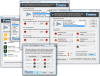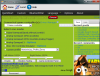Mandos de consolas compatibles con PC
Para consultas y debates sobre el contenido de este artículo, visita el Hilo oficial.
En esta guía enseñaremos a usar los distintos mandos tanto de PlayStation 3 como de Xbox 360 en nuestros sistemas Windows.
Para utilizar otros mandos como el Pro-Contoller de Nintendo Switch o el DualShock 4 de PlayStation 4, consulta estos otros tutoriales:
Contenido |
XBOX 360
¿QUE NECESITAMOS?
| Mando oficial Wireless 360 | |
| Mando oficial con cable usb 360 | |
| Receptor Wireless Oficial para mando 360 | |
| Receptor Wireless casero para mando 360 |
TUTORIAL
- Mando 360 original (tanto el usb o el wireless), en caso de ser el wireless necesitaremos un adaptador para el pc, puede ser el de usb que se puede adquirir por ejemplo aquí o si somos manitas y le queremos hacer casero podeis encontrar un tutorial Construir_un_receptor_casero_Wireless360_para_PC
- Ahora descargamos los drivers de esta web (para GNU/Linux este mando suele ser plug&play en la versión con cable):
USB
WIRELESS
- Lo instalamos, con esto ya tendriamos el mando funcional, y listo para ser usado en juegos compatibles.
- Si deseais instalar los drivers que vienen en el cd oficial, descargar el siguiente archivo:
- Aplicación para apagar el mando desde el botón guía.
ALTERNATIVAS
- En caso de encontrarnos con juegos que no son compatibles con el mando de la 360, siempre podremos recurrir a Xpadder que es una aplicación soportada para todas las versiones de Windows donde simplemente instalando la aplicación y ejecutandola podremos simular el teclado en el mando para hacerlo funcionar aunque el juego no soporte dicho mando. Web de descarga clic aquí
XBCD (Solo válido para XP/VISTA)

- Otro driver no oficial para el mando de la 360, para cuando lo queramos usar simplemente deberemos arrancarlo mediante estos pasos
Simplemente hacemos clic derecho en MiPC, propiedades, Hardware, Administrador de dispositivos y elegimos el USB en el que está conectado el mando de XBOX y le damos a actualizar controlador, elegir manualmente y elegimos el XBCD driver, vamos, el que no es de Microsoft. Con esto ya tenemos activa la vibración y mayor sensibilidad
- Driver para Windows 2003/XP aquí
- Driver para Windows Vista 32b aquí
- Driver para Windows Vista 64b aquí
- Código fuente Aquí
- Otra alternativa en la que nuestro mando de la 360 se permite usar en cualquier juego, incluso en aquellos donde no lo está soportado ya que emula el ratón y el teclado, como novedad permite tener almacenados en el propio programa nuestro una lista con la configuración previamente almacenada de cada uno de nuestros juegos, en su web oficial aqui permite tambien descarganos perfiles de juegos que ya han sido adaptados al mando, (aunque como hemos citado antes son válidos cualquiera, según su web). Permite una demo de 30 días para probarla.
PLAYSTATION 3
¿QUE NECESITAMOS?
| Mando oficial Dualshock3 PS3 | |
| Cable usb para mando oficial de PS3 |
TUTORIAL
- Mando oficial de PS3, es decir el Sixaxis 3.
- EL cable usb de carga normal conectado al mando y aun puerto USB del ordenador.
- Este driver para que Windows lo reconozca, clic aqui, lo instalamos y conectamos el mando (en GNU/Linux suele ser plug&play)
- El ejecutable sixaxis, clic aqui, lo ejecutamos.
- Dar al botón central de tu mando de Playstation (botón PS)
- Ahora los juegos nos reconocerán el mando sin problemas. (Si los botones os parpadean no existe problema alguno, es algo común)
- Instalando PlayStation Now, se instalan automáticamente los drivers oficiales de Sony para Windows y no hará falta hacer nada más (sólo probado mediante cable USB, no mediante Bluetooth)
ALTERNATIVAS
- En caso de encontrarnos con juegos que no son compatibles con el mando de la ps3, siempre podremos recurrir a Xpadder que es una aplicación soportada para todas las versiones de Windows donde simplemente instalando la aplicación y ejecutandola podremos simular el teclado en el mando para hacerlo funcionar aunque el juego no soporte dicho mando. Web de descarga clic aquí
- Otra alternativa mas para conectar nuestra mando de PS3 en PC, mediante Bluetooth.
- Muy recomendada puesto que emula el mando de la 360, para poder ser usado con el de PS3.
BLUETOOTH
Tenemos un manual ya preparado aquí, clic aqui
Nueva Alternativa: (Mejor que Motionjoy/DS3 Tool y BETTER DS3)
XInput Wrapper for DS3 and Play.com USB Dual DS2 Controller(Gratuita)
aqui
- No utiliza el driver de Motioninjoy, lo que evita los conocidos pantallazos azules y congelamientos caracteristicos de este.
- Emula perfectamente el mando de 360.
- De codigo abierto
- Libre de publicidad
- Dos modos de uso:
SERVICIO Al iniciar windows podemos conectar el control sin usar un programa
APLICACION Si no queremos instalar el servicio, podemos iniciar el soporte con la aplicacion incluida
- Soporte para remapeo de botones y teclado
- Soporte para DS4
BLUETOOTH/USB
- El controlador soporta hasta 4 mandos por usb o bluetooth
Requerimientos
- Microsoft .NET 4.0
- Visual C 2013 Runtime.
- DirectX Runtime mas reciente.
- Drivers mas recientes del mando Xbox 360.
- Mando(s) Sony DualShock3 or DualShock4 o SixAxis.
- Adaptador Bluetooth 2.0 + EDR (si se usa Bluetooth).
- Privilegios de administrador.
Emparejar un DS4 al Bluetooth - conecta el DS4 via USB mientras el servicio esta en ejecucion, el DS4 se emparejara automaticamente si es necesario.
Emparejar un DS3 al Bluetooth - conecta el DS3 via USB mientras el servicio esta en ejecucion, el DS4 se emparejara automaticamente si es necesario.
Desconectando un DS3 - Presiona y manten L1 + R1 + PS por 2 segundos.
Sistemas soportados - XP (x86), Vista (x86, amd64), Win 7 (x86, amd64), Win 8 (x86, amd64), Win 8.1 (x86, amd64)
Nueva Alternativa: (Mejor que Motionjoy/DS3 Tool)
BETTER DS3 (Gratuita) aqui
- Otra nueva alternativa mejorando lo ofrecido por Motionjoy/DS3Tool para conectar nuestra mando de PS3 en PC, mediante Bluetooth/USB.
- Sin publicidad, mejor optimizada, mas simple.
- Requiere instalar primero el driver de Motionjoy/DS3TOOL.
- Muy recomendada para emular el mando de la 360, para poder ser usado con el mando de PS3.
- Tambien se pueden crear facilmente perfiles para emular el mouse, o configuraciones de teclado para juegos que no soporten un gamepad, solo hay que crear, editar o seleccionar un perfil y aplicar.
BLUETOOTH/USB
- Perfiles personalizados se añaden en "C\:Usuarios\"mi usuario"\appdata\local\betterDS3\" Es necesario reiniciar BetterDS3.
PERFILES BETTER DS3: (Perfiles para juegos que no tienen ningun soporte para gamepad)
Perfiles JUEGOS PC:
A:
B:
C:
D:
E:
F:
G:
H:
I:
J:
K:
L:
M:
N:
O:
P:
Q:
R:
S:
T:
U:
V:
W:
X:
Y:
Z:
Perfiles JUEGOS INDIE:
A: Antichamber (Rev 1)
B:
C:
D:
E:
F:
G:
H:
I:
J:
K:
L:
M:
N:
O:
P:
Q:
R:
S:
T:
U:
V:
W:
X:
Y:
Z:
Perfiles EMULADORES: